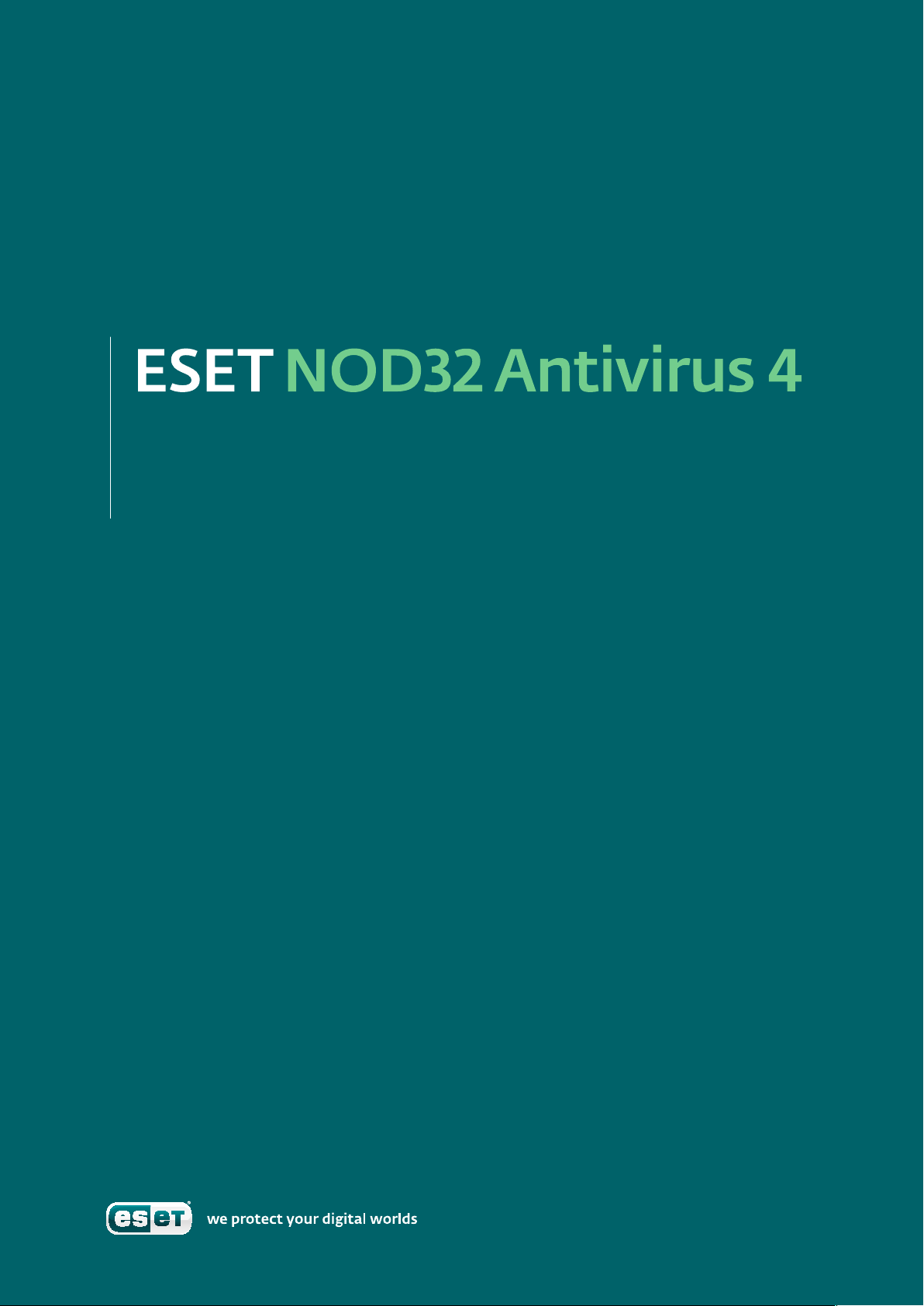
Käyttöopas
Microsoft® Windows® 7 / Vista / XP / 2000 / 2003 / 2008
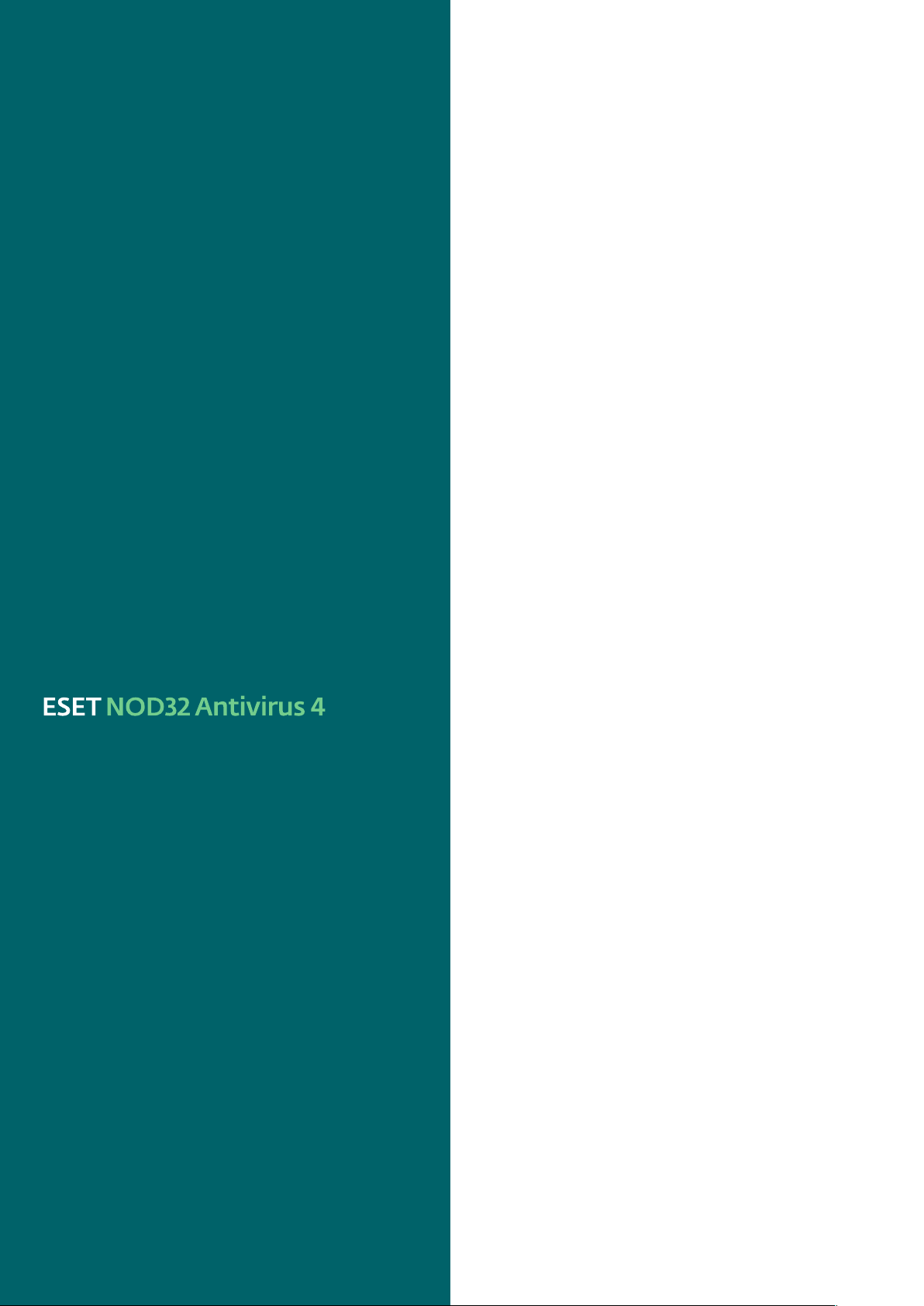
Copyright © 2009 by ESET, spol. s r. o.
ESET, spol. s r.o. on kehittänyt ESET NOD32 Antivirus -ohjelmiston.
Lisätietoja: www.eset.com.
Kaikki oikeudet pidätetään. Mitään tämän asiakirjan osaa
ei saa toisintaa, tallentaa hakujärjestelmään tai lähettää
missään muodossa tai millään keinolla sähköisesti,
mekaanisesti, kopioimalla, tallentamalla tai muuten ilman
tekijän antamaa kirjallista lupaa.
ESET, spol. s r.o. varaa oikeuden muuttaa mitä tahansa
kuvatun ohjelmiston osaa ilman etukäteisilmoitusta.
Sisältö
1. ESET NOD32 Antivirus 4 ..........................4
1.1 Uudet ominaisuudet......................................................4
1.2 Järjestelmävaatimukset ................................................. 4
2. Asennus ................................................5
2.1 Tyypillinen asennus ....................................................... 5
2.2 Mukautettu asennus .....................................................6
2.3 Alkuperäisten asetusten käyttö ...................................... 7
2.4 Käyttäjänimen ja salasanan antaminen........................... 7
2.5 Tarvepohjainen tietokoneen tarkistus ............................. 8
3. Aloittelijan opas .....................................9
3.1 Käyttöliittymän rakenteen esittely – tilat ........................ 9
3.1.1 Järjestelmän toiminnan tarkistaminen ....................9
3.1.2 Mitä tehdä, jos ohjelma ei toimi oikein? ................. 10
3.2 Päivitysasetukset .........................................................10
3.3 Välityspalvelimen asetukset ..........................................10
3.4 Asetusten suojaus .........................................................11
Maailmanlaajuinen asiakastuki: www.eset.eu/support
Asiakastuki Pohjois-Amerikassa: www.eset.com/support
REV.20090507-001
4. ESET NOD32 Antivirus -ohjelman käyttö ....12
4.1 Virustentorjunta ja vakoiluohjelmasuojaus .................... 12
4.1.1 Reaaliaikainen tiedostojärjestelmän suojaus ..........12
4.1.1.1 Hallintatoiminnon asetukset ................................. 12
4.1.1.1.1 Tarkistettava tietoväline ....................................... 12
4.1.1.1.2 Tarkistus (tapahtuman laukaisema tarkistus) .........12
4.1.1.1.3 Muut uusien ja muokattujen tiedostojen
ThreatSense-parametrit ........................................ 12
4.1.1.1.4 Lisäasetukset ....................................................... 12
4.1.1.2 Puhdistustasot .....................................................12
4.1.1.3 Milloin reaaliaikaisen suojauksen asetuksia
kannattaa muuttaa? ............................................ 13
4.1.1.4 Reaaliaikaisen suojauksen tarkistaminen .............. 13
4.1.1.5 Toimenpiteet reaaliaikaisen suojauksen
toimintahäiriön ilmetessä .....................................13
4.1.2 Sähköpostisovelluksen suojaus..............................13
4.1.2.1 POP3-tarkistus .....................................................13
4.1.2.1.1 Yhteensopivuus ....................................................14
4.1.2.2 Integrointi sähköpostisovellusten kanssa ...............14
4.1.2.2.1 Tunnisteviestien lisääminen sähköpostiviestin
runkoon ...............................................................14
4.1.2.3 Tartuntojen poistaminen ......................................15
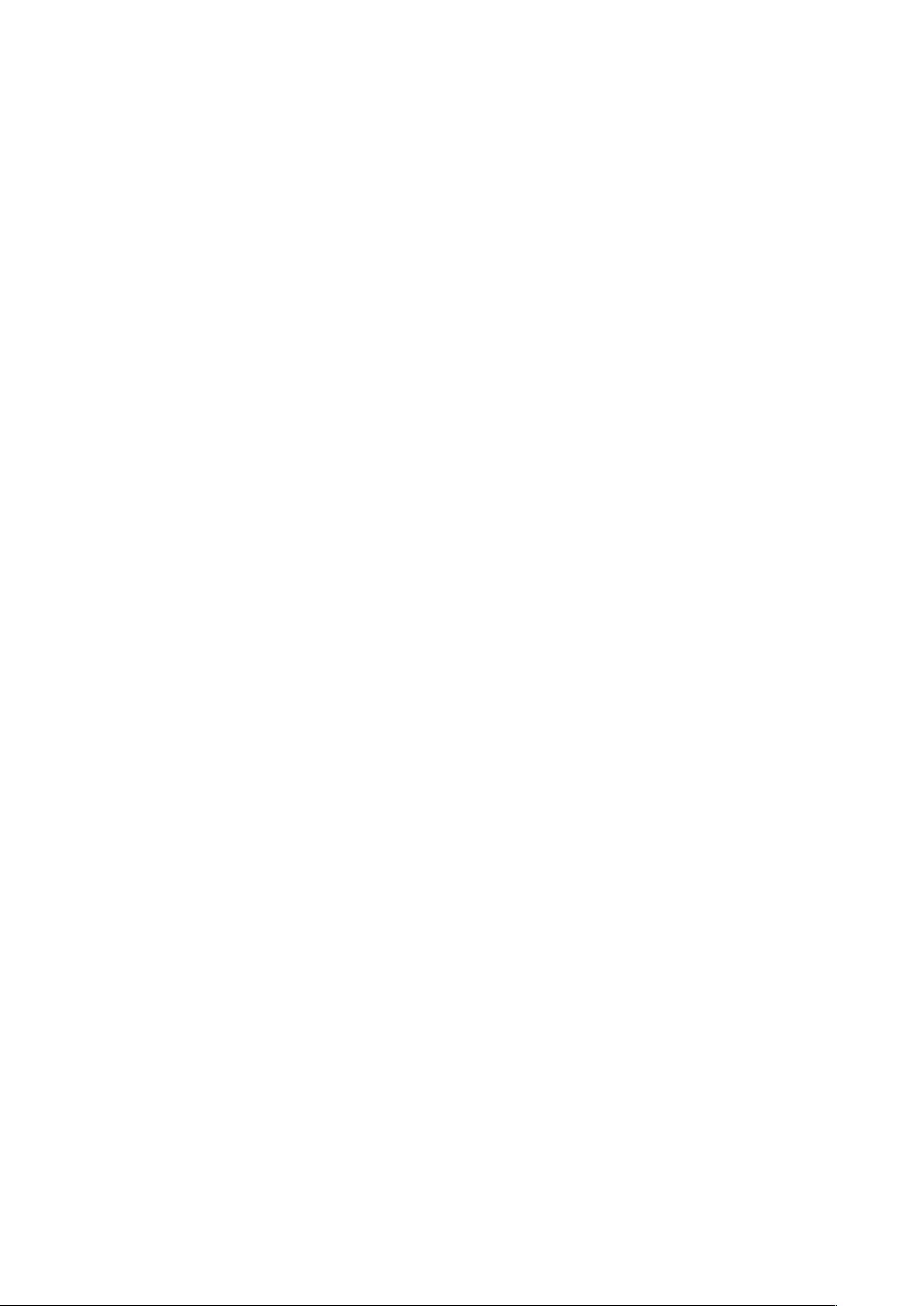
4.1.3 Internetin käytön suojaus .....................................15
4.1.3.1 HTTP, HTTPS .........................................................15
4.1.3.1.1 Osoitteiden hallinta ..............................................15
4.1.3.1.2 Web-selaimet .......................................................15
4.1.4 Tietokoneen tarkistus ...........................................16
4.1.4.1 Tarkistustyyppi .....................................................16
4.1.4.1.1 Tavallinen tarkistus ...............................................16
4.1.4.1.2 Mukautettu tarkistus ............................................16
4.1.4.2 Tarkistettavat kohteet ..........................................16
4.1.4.3 Tarkistusprofiilit ................................................... 17
4.1.5 Protokollien suodatus ...........................................17
4.1.5.1 SSL ....................................................................... 17
4.1.5.1.1 Luotetut sertifikaatit ............................................18
4.1.5.1.2 Ohitetut sertifikaatit ............................................18
4.1.6 ThreatSense-moottorin parametrien asetukset ......18
4.1.6.1 Kohteiden määritys ...............................................18
4.1.6.2 Asetukset .............................................................18
4.1.6.3 Puhdistus .............................................................19
4.1.6.4 Tiedostotunnisteet ...............................................19
4.1.6.5 Rajat ....................................................................19
4.1.6.6 Muut ....................................................................19
4.1.7 Toimenpiteet tartunnan havaitsemisen jälkeen ..... 20
4.2 Ohjelman päivitys ....................................................... 20
4.2.1 Päivitysasetukset .................................................20
4.2.1.1 Päivitysprofiilit ..................................................... 21
4.2.1.2 Päivityksen lisäasetukset .......................................21
4.2.1.2.1 Päivitystila ...........................................................21
4.2.1.2.2 Välityspalvelin ..................................................... 22
4.2.1.2.3 Lähiverkkoyhteyden muodostaminen ................... 22
4.2.1.2.4 Kopioiden luominen päivitystä varten – peili ......... 22
4.2.1.2.4.1 Päivittäminen peilistä .......................................... 23
4.2.1.2.4.2 Peilin avulla suoritettaviin päivityksiin liittyvien
ongelmien vianmääritys ....................................... 24
4.2.2 Päivitystehtävien luominen .................................. 24
4.3 Ajastin ........................................................................24
4.3.1 Tehtävien ajoittamisen tarkoitus .......................... 24
4.3.2 Uusien tehtävien luominen .................................. 24
4.4 Karanteeni ..................................................................25
4.4.1 Tiedostojen lisääminen karanteeniin..................... 25
4.4.2 Tiedostojen palauttaminen karanteenista ............. 25
4.4.3 Tiedoston lähettäminen karanteenista ................. 25
4.5 Lokitiedostot .............................................................. 26
4.5.1 Lokin ylläpito ....................................................... 26
4.6 Käyttöliittymä ............................................................ 26
4.6.1 Hälytykset ja ilmoitukset ...................................... 27
4.7 ThreatSense.Net ..........................................................27
4.7.1 Epäilyttävät tiedostot .......................................... 28
4.7.2 Tilastot ...............................................................28
4.7.3 Lähetys ...............................................................29
4.8 Etähallinta ................................................................. 29
4.9 Käyttöoikeus .............................................................. 30
5. Kokenut käyttäjä ..................................31
5.1 Välityspalvelimen asetukset .......................................... 31
5.2 Asetusten tuonti/vienti ................................................ 31
5.2.1 Vie asetuksia ........................................................31
5.2.2 Tuo asetuksia .......................................................31
5.3 Komentorivi ................................................................ 31
5.4 ESET SysInspector ........................................................32
5.4.1 Käyttöliittymä ja sovellusten käyttäminen ............ 32
5.4.1.1 Ohjelman hallintatoiminnot ................................. 33
5.4.1.2 Siirtyminen ESET SysInspectorissa ........................ 33
5.4.1.3 Vertaa ................................................................. 33
5.4.1.4 SysInspector ESET NOD32 Antivirus
4 -ohjelman osana ............................................... 34
5.5.1 Vähimmäisvaatimukset ....................................... 34
5.5.2 CD-palautuslevyn luominen ................................. 34
5.5.2.1 Kansiot................................................................ 35
5.5.2.2 ESET Antivirus...................................................... 35
5.5.2.3 Lisäasetukset ...................................................... 35
5.5.2.4 Käynnistettävä USB-laite...................................... 35
5.5.2.5 Polta ...................................................................35
5.5.3 ESET SysRescuen käsitteleminen .......................... 35
5.5.3.1 ESET SysRescuen käyttäminen ............................. 35
6. Sanasto ............................................... 36
6.1 Tartuntojen tyypit........................................................36
6.1.1 Virukset ..............................................................36
6.1.2 Madot .................................................................36
6.1.3 Troijalaiset........................................................... 36
6.1.4 Rootkit-ohjelmat ................................................. 36
6.1.5 Mainosohjelmat .................................................. 36
6.1.6 Vakoiluohjelmat .................................................. 37
6.1.7 Mahdollisesti vaaralliset sovellukset ..................... 37
6.1.8 Mahdollisesti ei-toivotut sovellukset ..................... 37
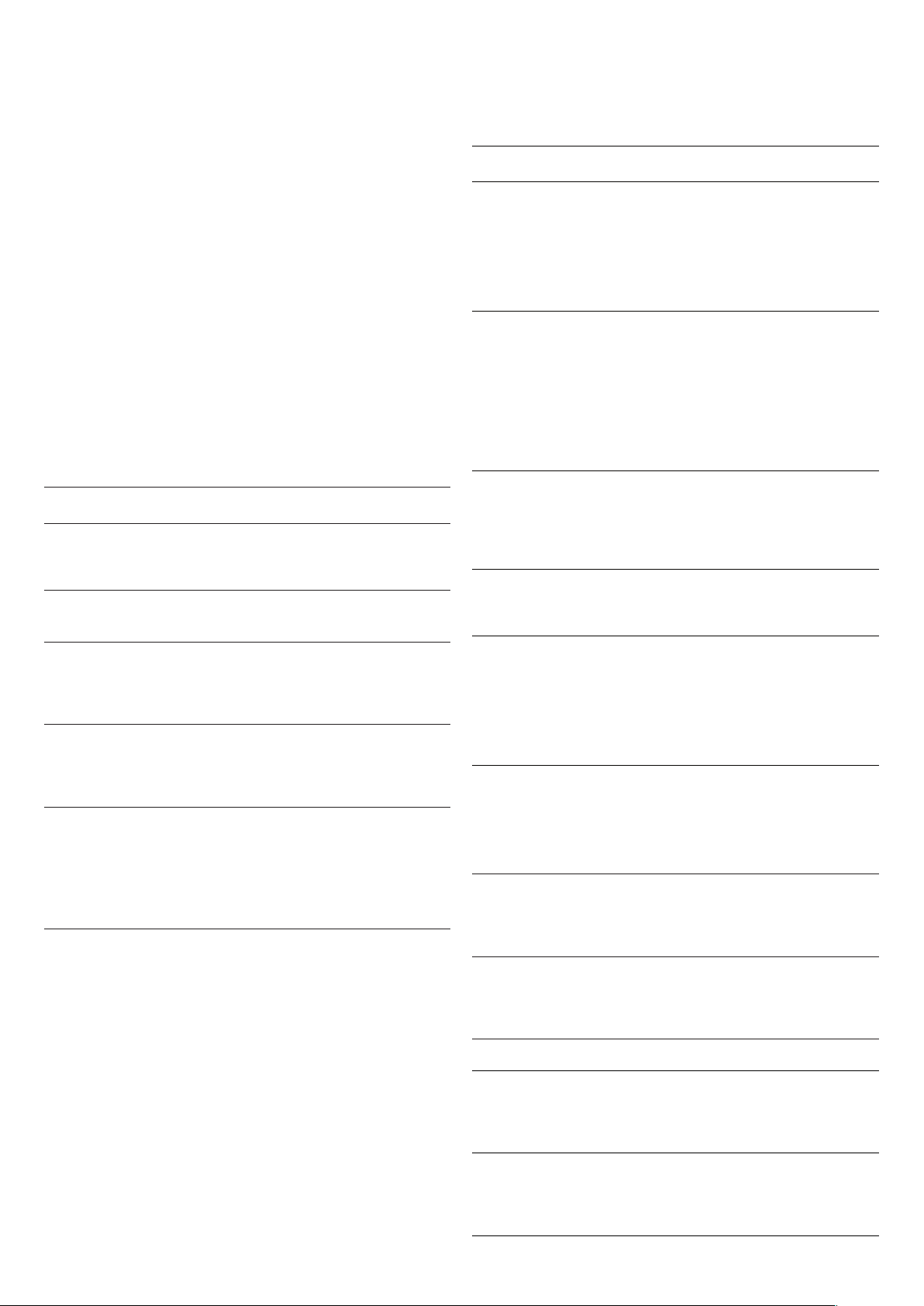
4
1. ESET NOD32 Antivirus 4
ESET NOD32 Antivirus 4 on palkitun ESET NOD32 Antivirus 2.*:n
seuraaja. Siinä hyödynnetään ESET NOD32 Antiviruksen
tarkistusnopeutta ja tarkkuutta, jonka mahdollistaa uusin
ThreatSense®-tarkistussovelluksen versio.
Käyttöön otetut lisätekniikat pystyvät estämään ennalta virukset,
vakoiluohjelmistot, troijalaiset, madot, mainosohjelmistot ja
murtopakit hidastamatta järjestelmää tai häiritsemättä sinua
työskennellessäsi tai pelatessasi tietokoneellasi.
1.1 Uudet ominaisuudet
Asiantuntijoidemme pitkäaikainen kehityskokemus näkyy ESET
NOD32 Antivirus -ohjelman uutena arkkitehtuurina, joka takaa
mahdollisimman hyvän tunnistamisen mahdollisimman pienillä
järjestelmävaatimuksilla.
Virustentorjunta ja vakoiluohjelmasuojaus•
Tämä moduuli perustuu ThreatSense®-tutkimusohjelmaan, jota
käytettiin palkitussa NOD 32 Antivirus -järjestelmässä ensimmäisen
kerran. ThreatSense®-ydintä on optimoitu ja kehitetty uudessa ESET
NOD32 Antivirus -arkkitehtuurissa.
Toiminto Kuvaus
Parannettu
puhdistus
Taustatutkimustila Tietokoneen tarkistus voidaan käynnistää
Virustentorjuntajärjestelmä puhdistaa ja
poistaa useimmat tunnistetut tunkeutumiset
edellyttämättä käyttäjän toimia.
taustalle suorituskykyä heikentämättä.
Muut•
Toiminto Kuvaus
ESET SysRescue ESET SysRescue -toiminnon avulla käyttäjä
voi luoda ESET NOD32 Antivirus -ohjelman
sisältävän käynnistettävän CD-, DVD- tai
USB-tietovälineen, jota voidaan käyttää
käyttöjärjestelmästä riippumatta.
Tämä soveltuu parhaiten hankalasti
puhdistettavien tartuntojen poistamiseen.
ESET SysInspector ESET SysInspector on sovellus, joka
tutkii tietokoneen perinpohjaisesti. ESET
SysInspector on nyt integroitu suoraan
ESET NOD32 Antivirus -ohjelmaan.
Jos otat yhteyden asiakastukeemme
valitsemalla Ohje ja tuki > Asiakastuen
tukipyyntö (suositeltu) -vaihtoehdon, voit
lisätä tukipyyntöön ESET SysInspector
-tilavedoksen tietokoneestasi.
Asiakirjan suojaus Asiakirjasuojausominaisuus tarkistaa
Microsoft Oce -asiakirjat ennen avaamista
sekä Internet Explorerin automaattisesti
lataamat tiedostot, kuten Microsoft
ActiveX -komponentit.
Itsepuolustus Uusi Itsepuolustus-ominaisuus suojaa
ESET NOD32 Antivirus -ohjelman osia
käytöstäpoistoyrityksiltä.
Pienet
päivitystiedostot
Suosittujen
sähköpostiohjelmien
suojaus
Useita muita pieniä
parannuksia
Ytimen optimointi pitää päivitystiedostojen
koon pienempänä kuin versiossa 2.7.
Päivitystietojen vauriosuojausta on myös
parannettu.
Voit tutkia saapuvan postin MS Outlookin
lisäksi Outlook Expressissä, Windows
Mailissa, Windows Live Mailissa ja Mozilla
Thunderbirdissa.
– Suora käyttöoikeus järjestelmätiedostoihin,
mikä parantaa nopeutta ja läpivientiä.
– Tartunnan saaneiden tiedostojen käytön
estäminen.
– Windowsin tietoturvakeskuksen
optimointi, Vista mukaan lukien.
Käyttöliittymä Käyttöliittymää voi nyt käyttää ei-
graafisessa tilassa. Tämä mahdollistaa ESET
NOD32 Antivirus -ohjelman hallitsemisen
kokonaan näppäimistön avulla. Parannettu
yhteensopivuus näytönlukusovellusten
kanssa tekee ohjelman käytöstä helpompaa
näkörajoitteisille.
1.2 Järjestelmävaatimukset
Jotta ESET NOD32 Antivirus toimisi saumattomasti, järjestelmän tulee
täyttää seuraavat laitteisto- ja ohjelmistovaatimukset:
ESET NOD32 Antivirus:
Windows 2000, XP 400 MHz, 32-/64-bittinen (x86/x64)
128 Mt RAM-järjestelmämuistia
130 Mt vapaata tilaa
Super VGA (800 × 600)
Windows 7, Vista 1 GHz, 32-/64-bittinen (x86/x64)
512 Mt RAM-järjestelmämuistia
130 Mt vapaata tilaa
Super VGA (800 × 600)
ESET NOD32 Antivirus Business Edition:
Windows 2000,
2000 Server,
XP, 2003 Server
400 MHz, 32-/64-bittinen (x86/x64)
128 Mt RAM-järjestelmämuistia
130 Mt vapaata tilaa
Super VGA (800 × 600)
Windows 7, Vista,
Windows Server 2008
1 GHz, 32-/64-bittinen (x86/x64)
512 Mt RAM-järjestelmämuistia
130 Mt vapaata tilaa
Super VGA (800 × 600)
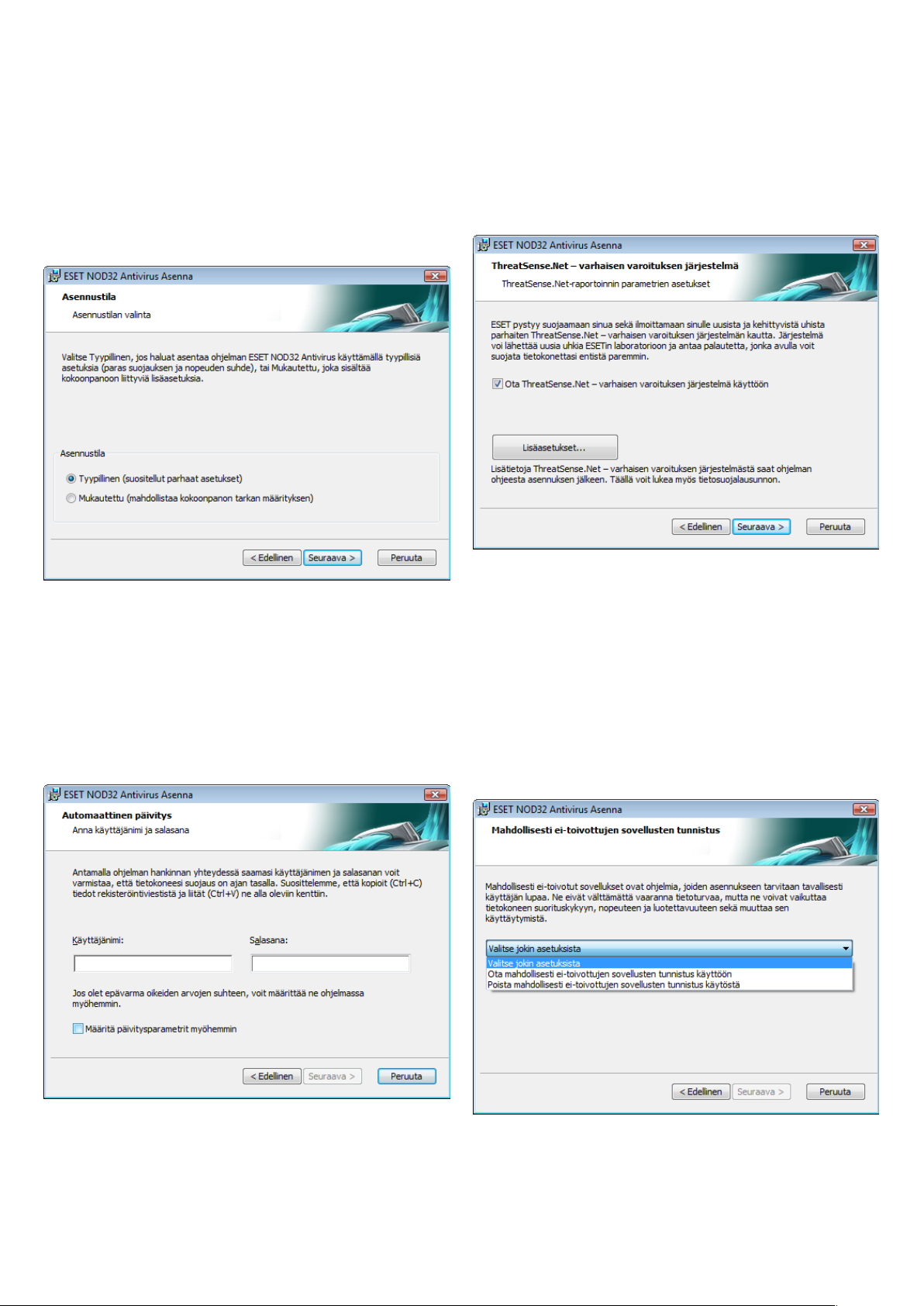
5
2. Asennus
Kun olet ostanut ESET NOD32 Antivirus -ohjelmiston, voit ladata
sen asennusohjelman ESETin sivustosta .msi-pakettina. Käynnistä
asennusohjelma, niin ohjattu asennustoiminto ohjaa sinut
perusasennuksen vaiheiden läpi. Voit valita haluamasi seuraavasta
kahdesta eri tasoisesta asennustavasta:
1. Tyypillinen asennus
2. Mukautettu asennus
Asennuksen seuraava vaihe on ThreatSense.NET – varhaisen
varoituksen järjestelmän määrittäminen. ThreatSense.NET –
varhaisen varoituksen järjestelmä auttaa varmistamaan, että
ESET saa välittömästi ja jatkuvasti tietoa uusista tietomurroista,
jotta se voi suojata asiakkaitaan nopeasti. Järjestelmän kautta
voidaan lähettää uusia uhkia ESETin viruslaboratorioon, jossa ne
analysoidaan, käsitellään ja lisätään virusmääritystietokantoihin.
2.1 Tyypillinen asennus
Tyypillistä asennusta suositellaan käyttäjille, jotka haluavat asentaa
ESET NOD32 Antivirus -ohjelman käyttämällä sen tyypillisiä asetuksia.
Ohjelman tyypilliset asetukset antavat parhaan mahdollisen suojan,
mitä varmasti arvostavat käyttäjät, jotka eivät halua määrittää
asetuksia yksityiskohtaisesti.
Ensimmäinen ja erittäin tärkeä vaihe on antaa käyttäjänimi ja
salasana ohjelman automaattista päivittämistä varten. Tämä
on keskeistä järjestelmän jatkuvan suojauksen kannalta.
Ota ThreatSense.Net – varhaisen varoituksen järjestelmä
käyttöön -valintaruutu on valittuna oletusarvoisesti, jolloin tämä
ominaisuus aktivoituu. Valitse Lisäasetukset..., jos haluat muokata
epäilyttävien tiedostojen lähetysasetuksia.
Asennuksen seuraava vaihe on mahdollisesti ei-toivottujen
sovellusten havaitseminen. Mahdollisesti ei-toivottuja sovelluksia
ei ole välttämättä tarkoitettu haitallisiksi, mutta ne saattavat
heikentää tietokoneen suorituskykyä.
Tällaiset sovellukset toimitetaan usein niputettuina muiden
ohjelmien kanssa, ja niitä voi olla hankala havaita asennuksen
aikana. Vaikka nämä sovellukset näyttävätkin yleensä ilmoituksen
asennuksensa aikana, ne saatetaan helposti asentaa ilman lupaasi.
Kirjoita käyttäjänimesi ja salasanasi eli todennustiedot, jotka olet
saanut tuotteen hankkimisen tai rekisteröinnin yhteydessä, niille
varattuihin kenttiin. Jos käyttäjänimesi ja salasanasi eivät juuri sillä
hetkellä ole käytettävissä, valitse asetus Määritä päivitysparametrit
myöhemmin. Todennustiedot voidaan kirjoittaa suoraan ohjelmaan
milloin tahansa myöhemmin.
Valitse Ota mahdollisesti ei-toivottujen sovellusten tunnistus
käyttöön -asetus, jos haluat ESET NOD32 Antivirus -ohjelman
tunnistavan tällaiset uhat (suositellaan).
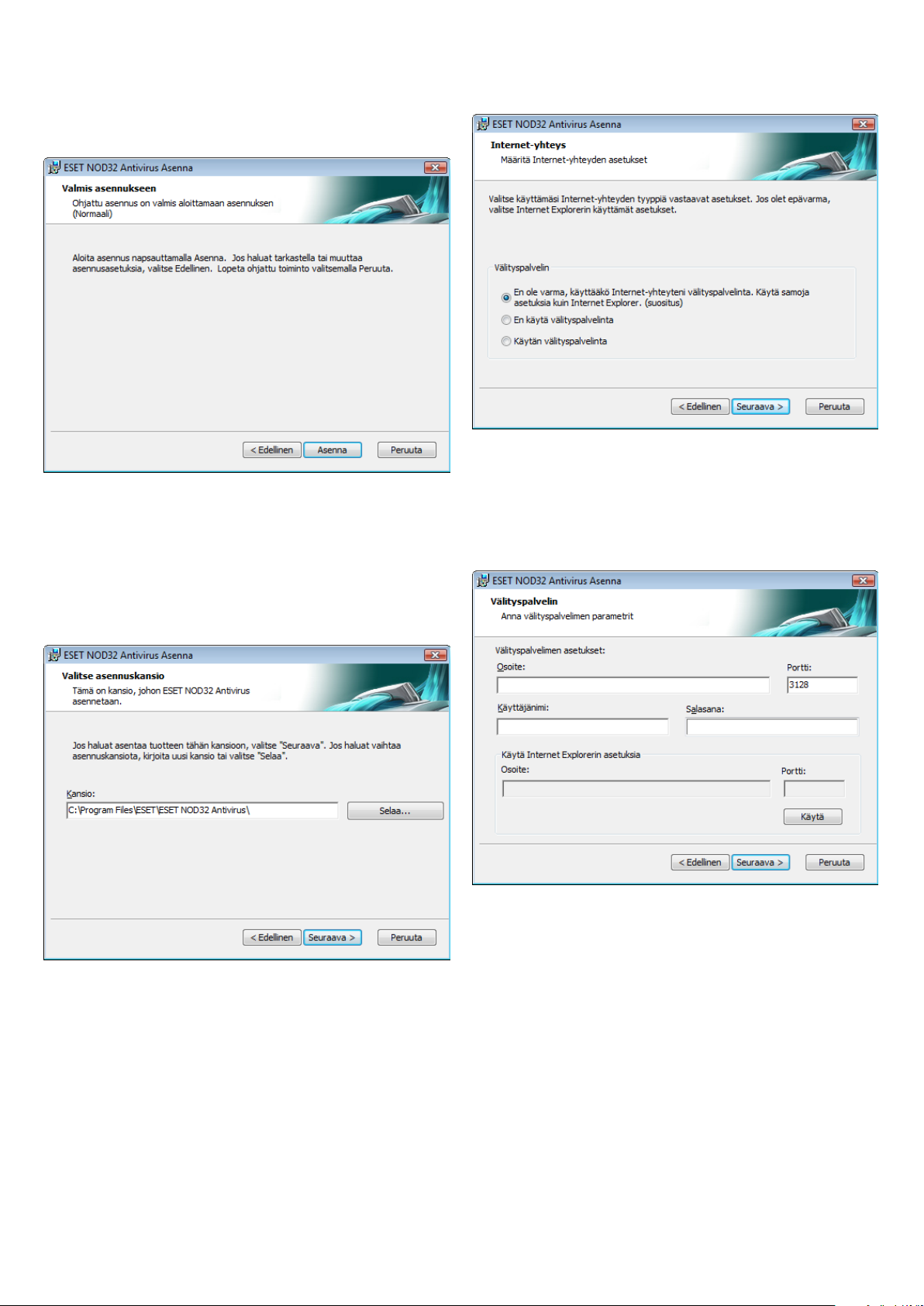
6
Tyypillisen asennuksen viimeinen vaihe on vahvistaa asennus
napsauttamalla Asenna-painiketta.
2.2 Mukautettu asennus
Mukautettu asennus on suunniteltu käyttäjille, jotka ovat
perehtyneet ohjelmien hienosäätöön ja haluavat muokata
lisäasetuksia asennuksen aikana.
Jos käytät välityspalvelinta, sen on oltava oikein määritetty, jotta
virusmäärityspäivitykset toimisivat oikein. Jos et tiedä, käytätkö
välityspalvelinta muodostaessasi yhteyden Internetiin, jätä voimaan
oletusasetus En ole varma, käyttääkö Internet-yhteyteni
välityspalvelinta. Käytä samoja asetuksia kuin Internet Explorer
ja valitse Seuraava. Jos et käytä välityspalvelinta, valitse sitä vastaava
asetus.
Ensimmäiseksi on valittava asennuskansion sijainti. Oletusarvoisesti
ohjelma asennetaan kansioon C:\Program Files\ESET\ESET NOD32
Antivirus\. Voit vaihtaa sijaintia valitsemalla Selaa… (ei suositella).
Seuraavaksi on annettava käyttäjänimi ja salasana. Tämä vaihe on
sama kuin tyypillisessä asennuksessa (katso sivu 5).
Kun olet syöttänyt käyttäjänimesi ja salasanasi, määritä Internet-
yhteytesi valitsemalla Seuraava.
Määritä välityspalvelimen asetukset valitsemalla Käytän
välityspalvelinta ja valitsemalla Seuraava. Kirjoita välityspalvelimen
IP-osoite tai URL-osoite Osoite-kenttään. Portti-kenttään
voit määrittää portin, josta välityspalvelin hyväksyy yhteyksiä
(oletusarvoisesti 3128). Jos välityspalvelimen käyttö edellyttää
todennusta, sinun on annettava kelvollinen käyttäjänimi ja salasana,
joiden avulla välityspalvelinta voidaan käyttää. Välityspalvelimen
asetukset voidaan haluttaessa kopioida myös Internet Explorerista.
Jos haluat tehdä niin, valitse Käytä ja vahvista valintasi.
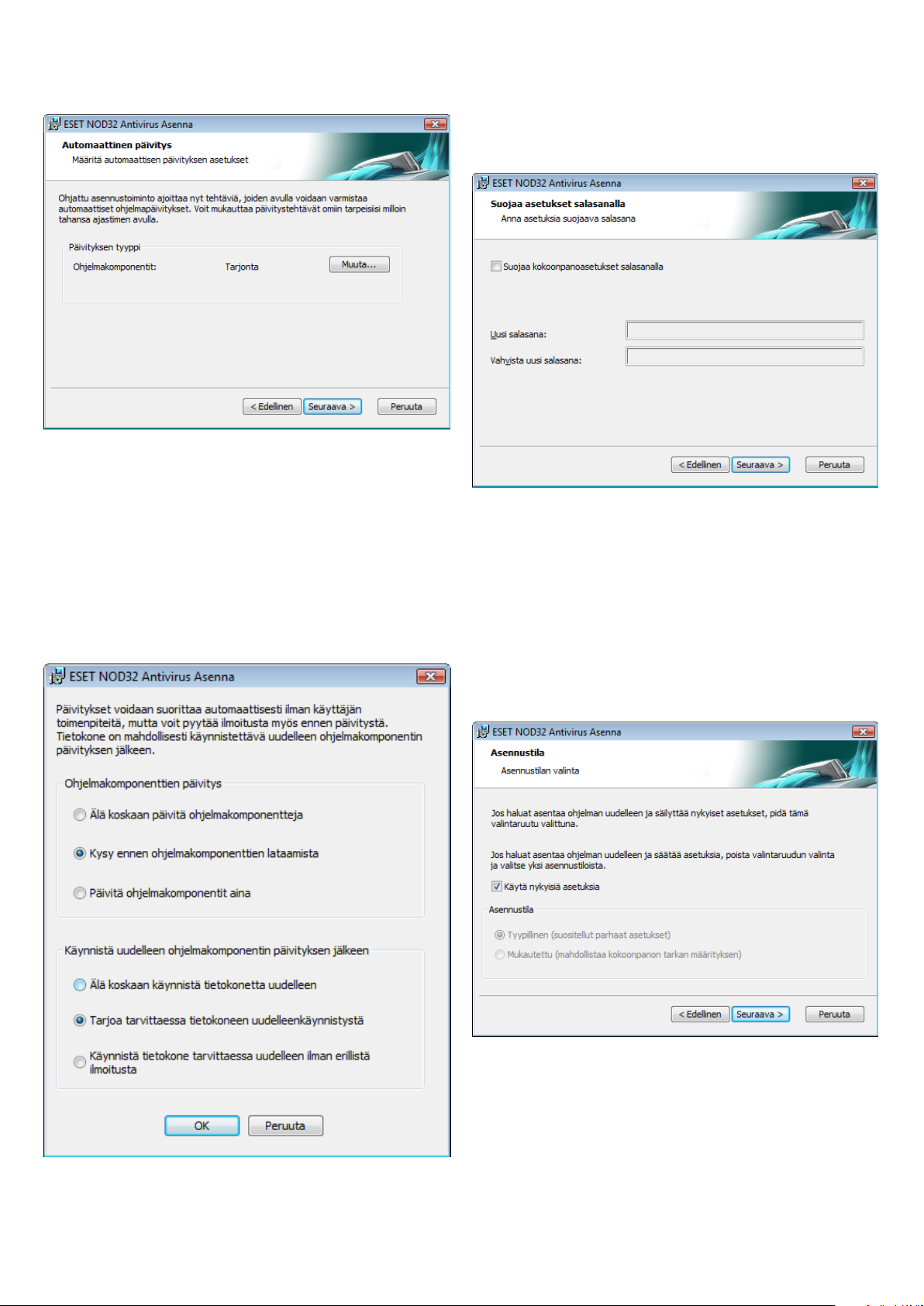
7
Jatka Määritä automaattisen päivitykset asetukset -ikkunaan
valitsemalla Seuraava. Tässä vaiheessa voit määrittää, miten
järjestelmäsi käsittelee automaattisia ohjelmapäivityksiä. Avaa
lisäasetukset valitsemalla Muuta...
Jos et halua päivittää ohjelmakomponentteja, valitse Älä
koskaan päivitä ohjelmakomponentteja. Jos asetus Kysy ennen
ohjelmakomponenttien lataamista on käytössä, näyttöön
tulee ohjelmakomponenttien vahvistuksen valintaikkuna
ennen ohjelmakomponenttien lataamista. Jos haluat aktivoida
ohjelmakomponenttien automaattisen päivityksen ilman
huomautusta, valitse Suorita ohjelmakomponenttien päivitys, jos
mahdollista.
Asennuksen seuraavassa vaiheessa on annettava salasana
ohjelmaparametrien suojaamiseksi. Valitse salasana, jolla haluat
suojata ohjelmaa. Vahvista salasana kirjoittamalla se uudelleen.
Vaiheet ThreatSense.NET – varhaisen varoituksen järjestelmän
määrittäminen ja mahdollisesti ei-toivottujen sovellusten
tunnistus ovat samat kuin tyypillisessä asennuksessa, eikä niitä
esitetä tässä (katso sivu 5).
Viimeisessä vaiheessa näyttöön tulee ikkuna, jossa sinua kehotetaan
sallimaan asennus.
2.3 Alkuperäisten asetusten käyttö
Jos asennat uudelleen ESET NOD32 Antiviruksen, Käytä nykyisiä
asetuksia -asetus on valittavissa. Valitse tämä asetus, jos haluat
siirtää määritysparametrit alkuperäisestä asennuksesta uuteen.
2.4 Käyttäjänimen ja salasanan antaminen
Optimaalisen toiminnan kannalta on tärkeätä, että ohjelma
päivitetään automaattisesti. Tämä on mahdollista vain silloin, jos
päivityksen asetuksissa annetaan oikea käyttäjänimi ja salasana.
HUOMAUTUS: Ohjelmakomponenttien päivityksen jälkeen
tietokone on tavallisesti käynnistettävä uudelleen. Suositeltu asetus
on Käynnistä tietokone tarvittaessa uudelleen ilman erillistä
ilmoitusta.
Jos et ole antanut käyttäjänimeä ja salasanaa asennuksen aikana,
voit tehdä sen nyt. Valitse ohjelman pääikkunasta Päivitä ja
sitten Käyttäjänimen ja salasanan määritys. Kirjoita tuotteen
käyttöoikeussopimuksen mukana saamasi tiedot Käyttöoikeuden
tiedot -ikkunaan.
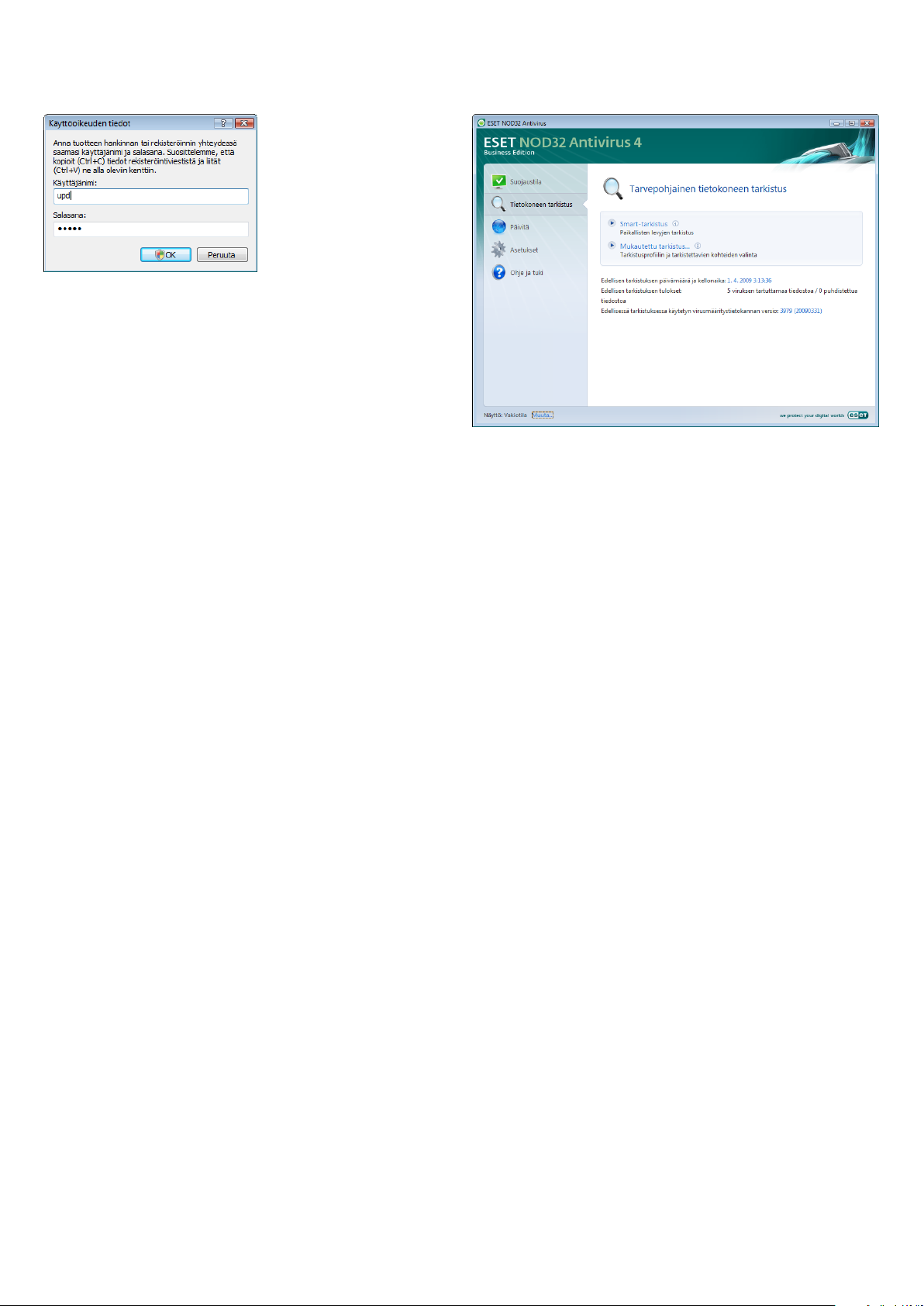
8
2.5 Tarvepohjainen tietokoneen tarkistus
ESET NOD32 Antiviruksen asentamisen jälkeen tulisi tehdä tarkistus
sen selvittämiseksi, onko tietokoneessa haitallista koodia sisältäviä
ohjelmia. Tarkistus voidaan käynnistää nopeasti valitsemalla
pääohjelmaikkunasta Tietokoneen tarkistus ja sitten Tavallinen
tarkistus. Lisätietoja tietokoneen tarkistustoiminnosta on kohdassa
Tietokoneen tarkistus.
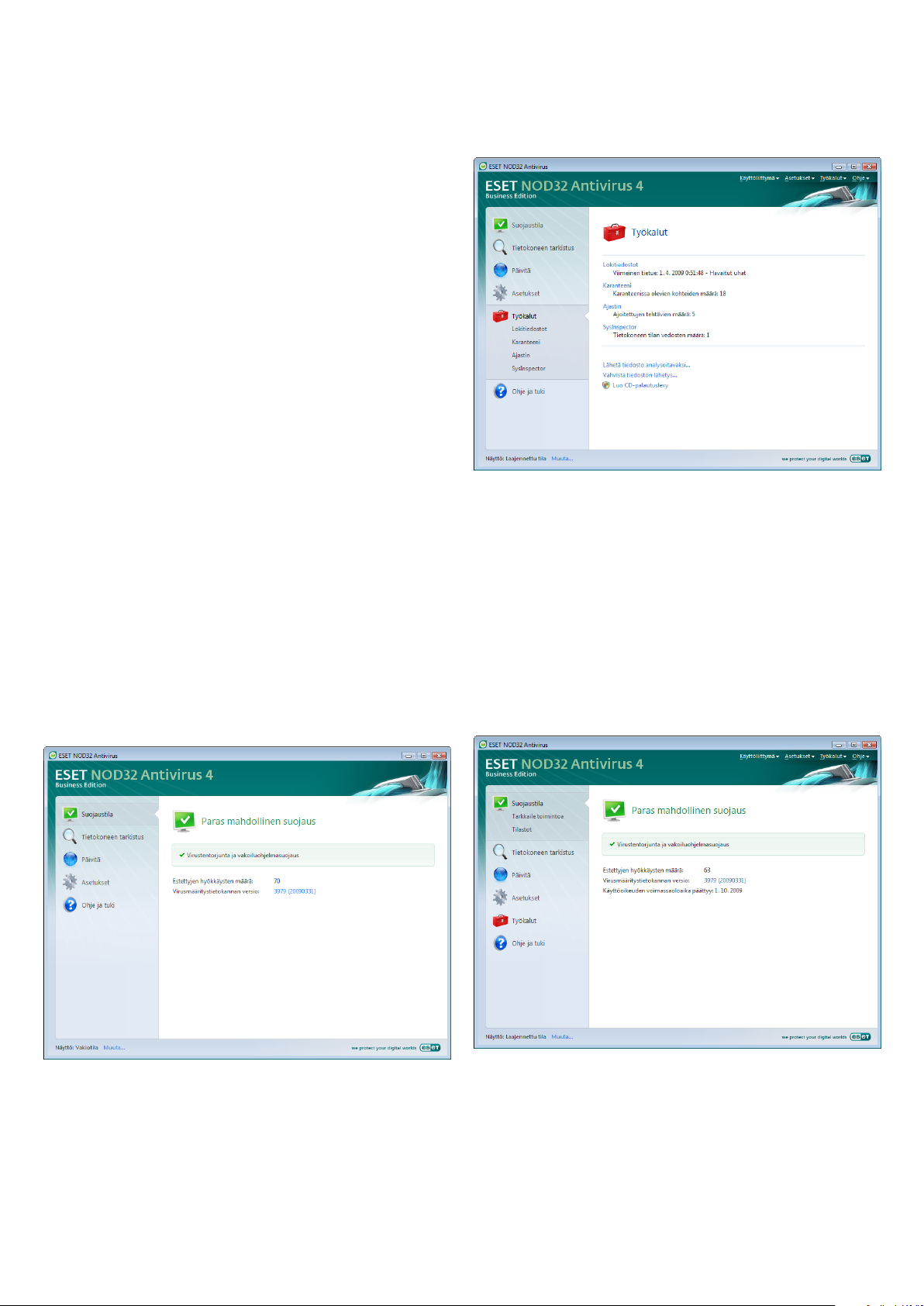
9
3. Aloittelijan opas
Tässä luvussa on yleiskatsaus ESET NOD32 Antivirukseen ja sen
perusasetuksiin.
3.1 Käyttöliittymän rakenteen esittely – tilat
ESET NOD32 Antivirus -ohjelman pääikkuna on jaettu kahteen
pääosaan. Vasemmanpuoleisesta sarakkeesta voidaan käyttää
käyttäjäystävällistä päävalikkoa. Oikealla oleva pääohjelmaikkuna
näyttää päävalikosta valittua valintaa koskevia tietoja.
Seuraavassa kuvataan päävalikon painikkeita:
Suojaustila – Näyttää käyttäjäystävällisessä muodossa tietoja
ESET NOD32 Antivirus -ohjelman suojaustilasta. Jos laajennettu tila
otetaan käyttöön, kaikkien suojausmoduulien tilat tulevat näyttöön.
Napsauta moduulia, jos haluat tarkastella sen nykyistä tilaa.
Tietokoneen tarkistus – tässä osassa käyttäjä voi määrittää ja
käynnistää tarvepohjaisen tietokoneen tarkistuksen.
Päivitä – tällä asetuksella voidaan käyttää päivitysmoduulia, joka
hallitsee virustietokannan päivityksiä.
Asetukset – valitse tämä asetus, kun haluat säätää tietokoneen
suojaustasoa. Jos laajennettu tila otetaan käyttöön, kaikkien
virustentorjunta- ja vakoiluohjelmasuojausmoduulien alivalikot
tulevat näyttöön.
Työkalut – tämä asetus on käytettävissä vain laajennetussa tilassa.
Tarjoaa pääsyn lokitiedostoihin, karanteeniin ja ajastimeen.
Ohje ja tuki – valitse tämä asetus, kun haluat avata ohjetiedostot,
ESET-tietämyskannan, ESETin verkkosivut ja käyttää asiakastuen
tukipyyntöä.
ESET NOD32 Antivirus -ohjelman käyttöliittymän avulla käyttäjät
voivat vaihtaa vakiotilan ja laajennetun tilan välillä. Jos haluat vaihtaa
tilojen välillä, etsi Näytä-linkki ESET NOD32 Antivirus -ohjelman
päänäytön vasemmasta alakulmasta. Valitse haluamasi näyttötila
napsauttamalla tätä painiketta hiiren ykköspainikkeella.
Vakiotilassa voidaan käyttää yleisten toimenpiteiden suorittamiseen
tarvittavia toimintoja. Siinä ei näytetä lisäasetuksia.
Laajennettuun tilaan siirtymällä päävalikkoon lisätään Työkalutvalinta. Sen avulla käyttäjä voi käyttää ajastinta ja karanteenia sekä
tarkastella ESET NOD32 Antivirus -ohjelman lokitiedostoja.
HUOMAUTUS: kaikki tässä oppaassa jäljempänä annetut ohjeet
koskevat laajennettua tilaa.
3.1.1 Järjestelmän toiminnan tarkistaminen
Voit tarkastella suojaustilaa napsauttamalla tätä asetusta
päävalikon yläreunassa. Virustentorjunta ja vakoiluohjelmasuojaus
-alivalikko tulee esiin suoraan alapuolelle, ja pääohjelmaikkunassa
esitetään ESET NOD32 Antiviruksen käytön tilayhteenveto. Valitse
Virustentorjunta ja vakoiluohjelmasuojaus, jos haluat tarkastella
pääohjelmaikkunassa yksittäisten suojausmoduulien tilaa.
Jos moduulit toimivat oikein, niiden vieressä on vihreä rasti. Jos
moduulien toiminnassa ilmenee ongelmia, niiden vieressä on
punainen huutomerkki tai oranssi huomautuskuvake, ja ikkunan
yläosaan tulee lisätietoja kyseisestä moduulista. Näyttöön tulee
myös moduulin korjaamista koskeva ehdotus. Jos haluat muuttaa
yksittäisten moduulien tilaa, napsauta päävalikossa Asetuksetpainiketta ja valitse haluamasi moduuli.
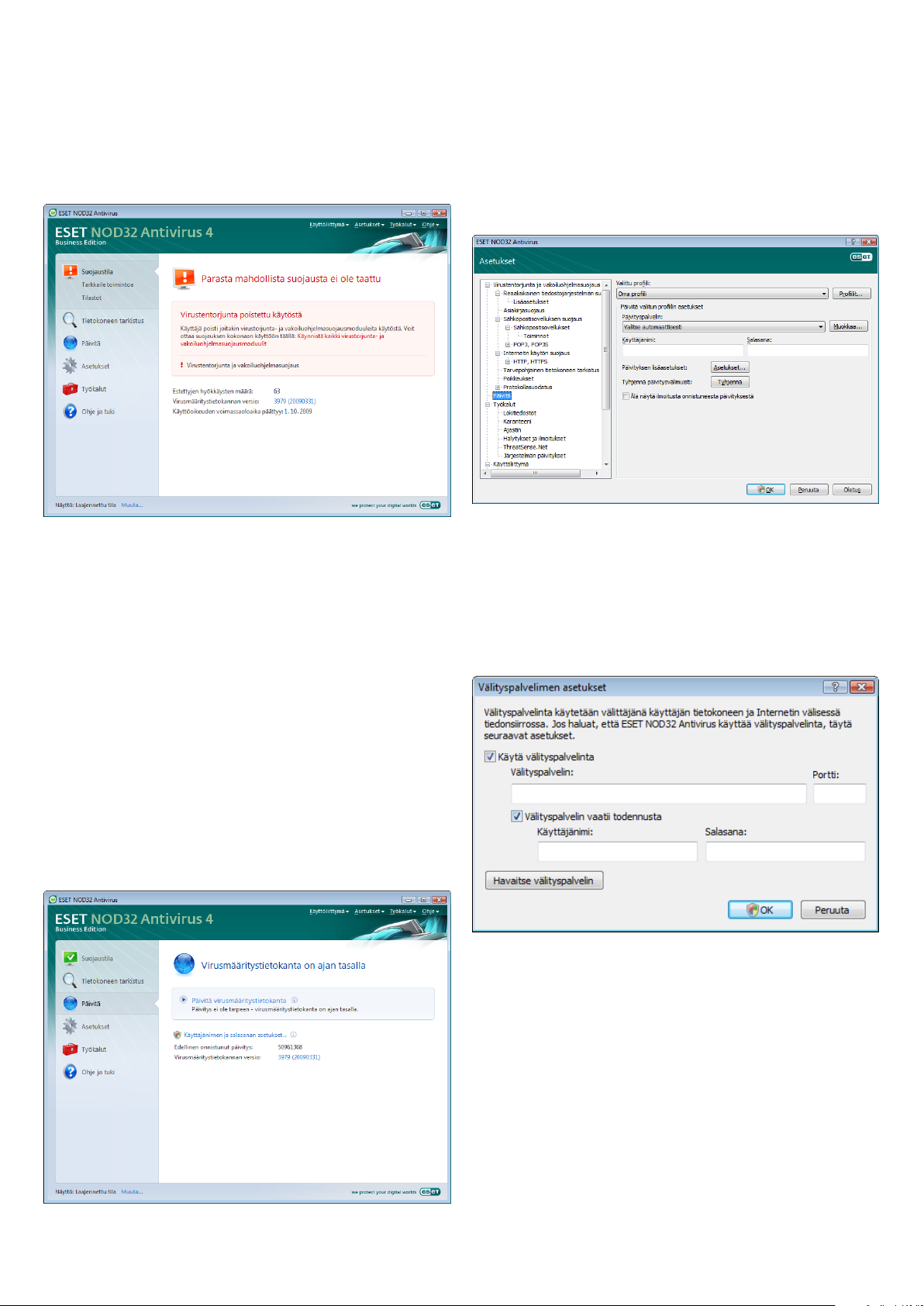
10
3.1.2 Mitä tehdä, jos ohjelma ei toimi oikein?
Jos ESET NOD32 Antivirus havaitsee jossakin suojausmoduulissa
virheen, se ilmoittaa tästä Suojaustila-ikkunassa. Ikkunassa
tarjotaan myös mahdollinen ratkaisu ongelmaan.
Lisäasetukset-ikkunassa (avaa painamalla F5) on muita
yksityiskohtaisia päivitysasetuksia. Päivityspalvelin: -pudotusvalikon
asetukseksi on valittava Valitse automaattisesti. Voit määrittää
päivityksen lisäasetukset, joita ovat muun muassa päivitystila,
välityspalvelimen käyttö, päivitysten käyttö paikallisella palvelimella
ja virusmäärityskopioiden luominen (ESET NOD32 Antivirus Business
Editionissa), napsauttamalla Asetukset...-painiketta.
Jos et pysty ratkaisemaan ongelmaa tunnettujen ja kuvattujen
ongelmien ja niiden ratkaisujen avulla, käytä Ohjetta ja tukea,
jonka avulla voit tarkastella ohjetiedostoja tai hakea apua
tietämyskannasta. Jos ongelman ratkaisua ei vieläkään löydy,
voit lähettää tukipyynnön ESET-asiakastuelle. Tämän palautteen
perusteella asiantuntijamme voivat vastata nopeasti kysymyksiisi ja
neuvoa sinua ongelmissasi.
3.2 Päivitysasetukset
Virusmääritystietokannan ja ohjelmakomponenttien päivitys
ovat keskeisiä haitallisen koodin vastaisen suojautumisen
kannalta. Kiinnitä erityistä huomiota ohjelman kokoonpanoon
ja toimintaan. Valitse päävalikosta Päivitä ja sitten Päivitä
virusmääritystietokanta pääohjelmaikkunasta, jotta järjestelmä
tarkistaa välittömästi uuden tietokantapäivityksen olemassaolon.
Käyttäjänimen ja salasanan määritys... -näytössä on valintaikkuna,
johon tulee syöttää ostohetkellä saatu käyttäjänimi ja salasana.
Jos käyttäjänimi ja salasana annettiin ESET NOD32
Antivirus -ohjelman asennuksen aikana, niitä ei tarvitse antaa tässä
vaiheessa uudelleen.
3.3 Välityspalvelimen asetukset
Jos muodostat ESET NOD32 Antivirus -ohjelmaa käyttävästä
järjestelmästä yhteyden Internetiin välityspalvelimen kautta,
välityspalvelimen asetukset on määritettävä Lisäasetukset-kohdassa
(F5). Voit avata Välityspalvelin-määritysikkunan valitsemalla
Lisäasetukset-puusta Muut asetukset > Välityspalvelin. Valitse
Käytä välityspalvelinta -valintaruutu ja syötä välityspalvelimen IPosoite ja portti sekä sen todennustiedot.
Jos nämä tiedot eivät ole käytettävissä, voit yrittää automaattisesti
hakea ESET NOD32 Antivirus -ohjelman välityspalvelimen asetukset
napsauttamalla Havaitse välityspalvelin -painiketta.
HUOMAUTUS: Eri päivitysprofiilien välityspalvelinasetukset voivat
vaihdella. Määritä tällöin välityspalvelimen asetukset päivityksen
lisäasetuksissa.
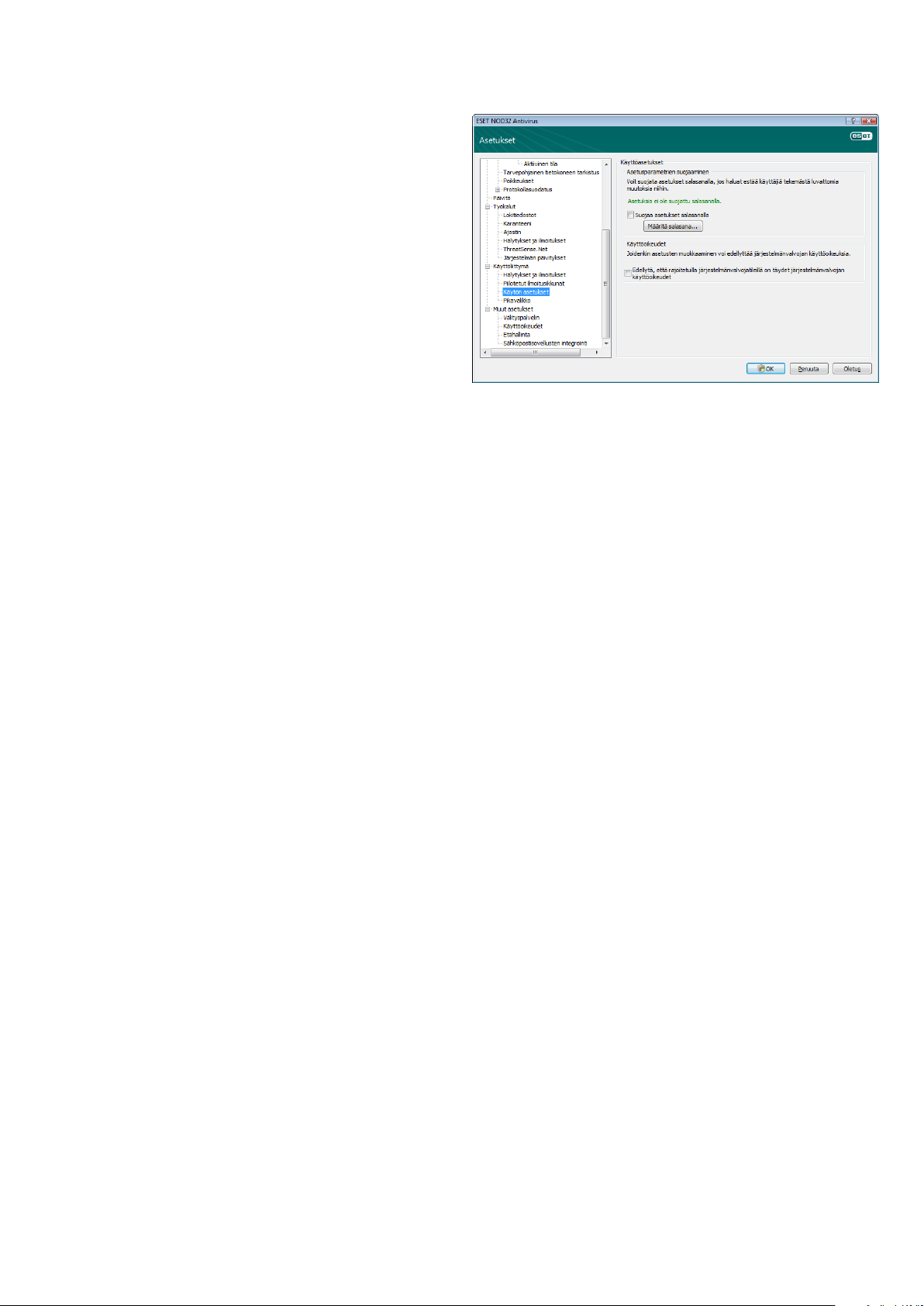
11
3.4 Asetusten suojaus
ESET NOD32 Antivirus -asetukset voivat olla erittäin tärkeitä
organisaatiosi tietoturvakäytännön kannalta. Valtuuttamaton
muokkaus voi mahdollisesti vaarantaa järjestelmäsi stabiiliuden
ja suojauksen. Jos haluat suojata asetusparametrit salasanalla
valitse Käynnistä päävalikosta ja valitse Asetukset > Avaa koko
lisäasetuspuu... > Käyttöliittymä > Asetusten suojaus ja napsauta
Syötä salasana... -painiketta.
Syötä salasana, vahvista se kirjoittamalla se uudelleen ja valitse
OK. ESET NOD32 Antivirus -ohjelman asetuksia voidaan muokata
myöhemmin vain tämän salasanan avulla.
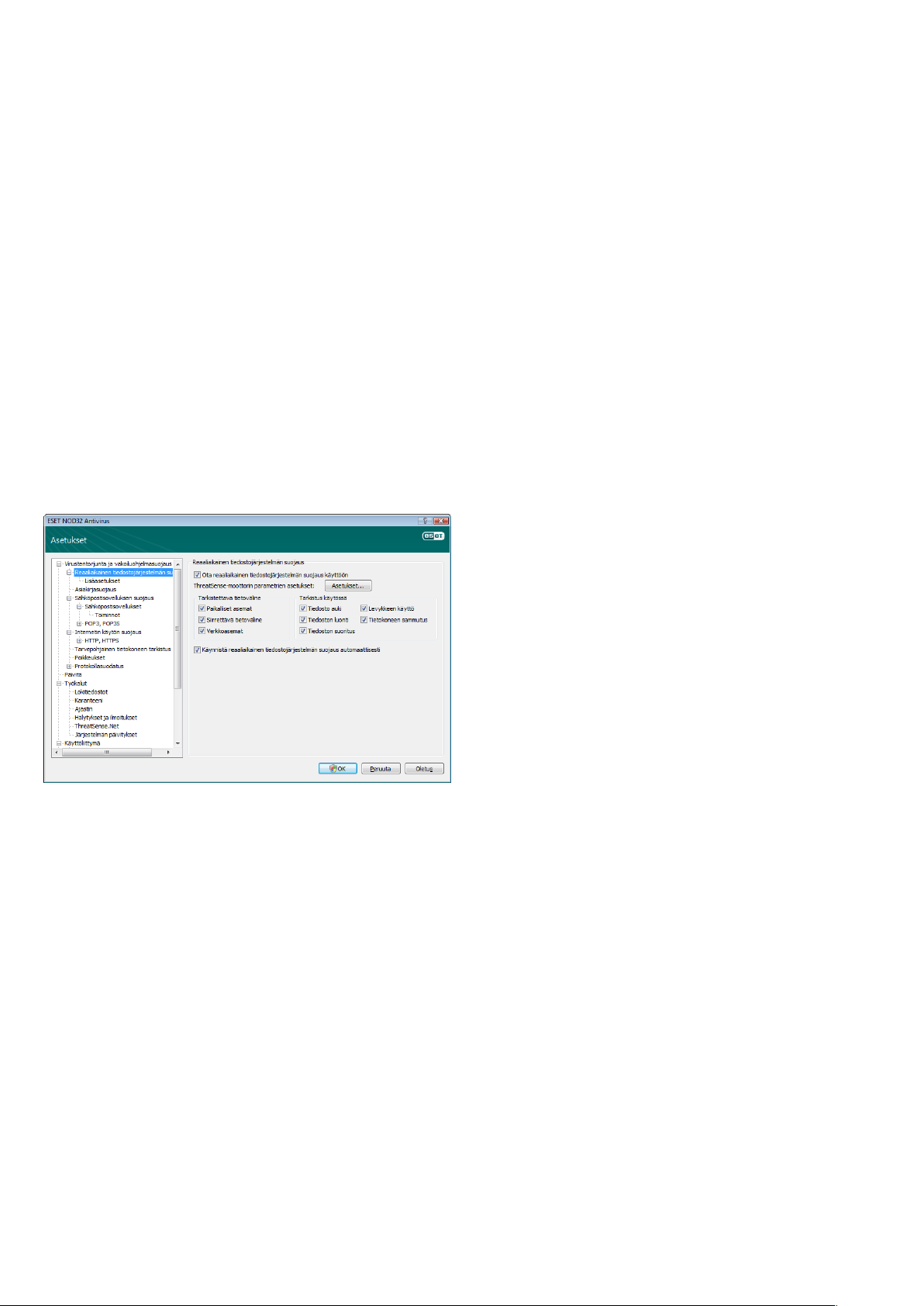
12
4. ESET NOD32 Antivirus -ohjelman käyttö
4.1 Virustentorjunta ja vakoiluohjelmasuojaus
Virustentorjunta suojaa järjestelmää haitallisilta hyökkäyksiltä
hallitsemalla tiedostojen, sähköpostisovelluksen ja Internetin kautta
tapahtuvaa tiedonsiirtoa. Jos haitallista koodia sisältävä uhka
havaitaan, virustentorjuntamoduuli voi estää sen toiminnan, minkä
jälkeen se puhdistetaan, poistetaan tai siirretään karanteeniin.
4.1.1 Reaaliaikainen tiedostojärjestelmän suojaus
Reaaliaikainen tiedostojärjestelmän suojaus hallitsee kaikkia
järjestelmän virustorjuntaan liittyviä tapahtumia. Kaikille tiedostoille
suoritetaan haitallisen koodin tarkistus, kun niitä avataan, luodaan
tai suoritetaan tietokoneessa. Reaaliaikainen tiedostojärjestelmän
suojaus käynnistetään tietokoneen käynnistyksen yhteydessä.
4.1.1.1 Hallintatoiminnon asetukset
Reaaliaikainen tiedostojärjestelmän suojaustoiminto tarkistaa
kaikki tallennusvälinetyypit. Useat erilaiset tapahtumat
voivat käynnistää hallintatoiminnon. Se käyttää ThreatSensetunnistusmenetelmiä, jotka on kuvattu ThreatSense-koneen
parametrien asetukset -kohdassa. Hallintatoiminnon juuri luoduille
ja vanhoille tiedostoille suorittamat toimenpiteet voivat olla erilaisia.
Juuri luoduille tiedostoille voidaan käyttää tarkempaa hallintaa.
nykyään harvinaisia, näitä asetuksia kannattaa käyttää, sillä
käynnistyssektorivirustartunnan mahdollisuus on edelleen olemassa.
4.1.1.1.3 Muut uusien ja muokattujen tiedostojen ThreatSenseparametrit
Juuri luotujen tiedostojen tartuntatodennäköisyys on jonkin verran
suurempi kuin vanhoissa tiedostoissa. Siksi ohjelma käyttää näiden
tiedostojen tarkistuksessa lisätarkistusparametreja. Tavallisten
virus-määrityksiin perustuvien tekniikoiden lisäksi käytetään
kehittynyttä heuristiikkaa, mikä parantaa havaitsemistarkkuutta
merkittävästi. Juuri luotujen tiedostojen lisäksi tarkistetaan myös
itsepurkautuvat (SFX) tiedostot ja suorituksenaikaiset pakkaajat
(sisäisesti pakatut suoritettavat tiedostot). Oletusarvon mukaan
arkistot tarkistetaan kymmenenteen sisäkkyystasoon asti
riippumatta niiden todellisesta koosta. Poista Arkiston tarkistuksen
oletusasetukset -vaihtoehdon valinta, jos haluat muokata arkiston
tarkistusasetuksia.
4.1.1.1.4 Lisäasetukset
Jotta reaaliaikainen suojaus käyttäisi mahdollisimman vähän
järjestelmäresursseja, tarkistettuja tiedostoja ei tarkisteta uudelleen,
mikäli niitä ei ole muokattu. Tiedostot tarkistetaan uudelleen
aina virusmääritystietokannan päivityksien jälkeen. Tämä koskee
Optimoitu tarkistus -toimintoa. Jos toiminto ei ole käytössä, kaikki
tiedostot tarkistetaan aina, kun niitä käytetään.
Reaaliaikainen suojaus käynnistetään oletuksena aina tietokoneen
käynnistyksen yhteydessä. Näin tarkistustoiminto on aina
käytössä. Tietyissä tapauksissa (esimerkiksi jos käytössä on myös
toinen reaaliaikainen tarkistustoiminto) reaaliaikainen suojaus
voidaan keskeyttää poistamalla Automaattisen reaaliaikaisen
tiedostojärjestelmän suojauksen käynnistys asetus käytöstä.
4.1.1.1.1 Tarkistettava tietoväline
Oletuksena kaikista tallennusvälinetyypeistä tarkistetaan mahdolliset
uhat.
Paikalliset asemat – ottaa kaikkien paikallisten kiintolevyjen
hallinnan käyttöön.
Siirrettävä tietoväline – disketit, USB-muistit jne.
Verkkoasemat – tarkistaa kaikki verkkoon liitetyt asemat.
Asetuksia tulee muuttaa vain erityistapauksissa, kuten silloin,
jos tietyn tallennusvälineen tarkistaminen hidastaa tiedonsiirtoa
merkittävästi.
4.1.1.1.2 Tarkistus (tapahtuman laukaisema tarkistus)
Oletuksena kaikki tiedostot tarkistetaan avattaessa, suoritettaessa
tai luotaessa. Suosittelemme säilyttämään oletusasetukset, koska ne
antavat tietokoneelle parhaan reaaliaikaisen suojauksen tason.
Kun Disketin käyttö -asetus on valittuna, levykkeen
käynnistyssektori tarkistetaan, kun levykeasemaa käytetään.
Kun Tietokoneen sammutus -asetus on valittuna, tietokoneen
kiintolevyjen käynnistyssektorit tarkistetaan tietokoneen
sammutuksen yhteydessä. Vaikka käynnistyssektorivirukset ovat
Oletusasetusten mukaan kehittynyttä heuristiikkaa ei käytetä, kun
tiedostoja suoritetaan. Joissakin tapauksissa tämä asetus kannattaa
kuitenkin ottaa käyttöön (valitsemalla Kehittynyt heuristiikka
tiedoston suorituksen yhteydessä -vaihtoehto). Huomaa, että
kehittynyt heuristiikka voi hidastaa tiettyjen ohjelmien suoritusta
kasvaneiden järjestelmänvaatimusten johdosta.
4.1.1.2 Puhdistustasot
Reaaliaikaisessa suojaustoiminnossa on kolme puhdistustasoa (voit
käyttää niitä napsauttamalla Asetukset...-painiketta Reaaliaikainen
tiedostojärjestelmän suojaus -osasta ja valitsemalla sitten
Puhdistus-haaran).
Ensimmäisellä tasolla näytetään hälytysikkuna ja käytettävissä •
olevat toiminnot kullekin löydetylle tartunnalle. Käyttäjän
on valittava toimenpide kullekin tartunnalle erikseen. Tämä
taso on suunniteltu edistyneille käyttäjille, jotka tietävät, mitä
toimenpiteitä erityyppiset tartunnat vaativat.
Keskitasolla valitaan ja suoritetaan ennalta määritetty •
toimenpide automaattisesti (riippuen tartunnan tyypistä).
Viruksen tartuttaman tiedoston havaitsemisesta ja poistamisesta
ilmoitetaan viestillä, joka näkyy näytön oikeassa alakulmassa.
Automaattista toimintoa ei suoriteta, jos tartunta sijaitsee myös
puhtaita tiedostoja sisältävässä arkistossa. Toimintoa ei suoriteta
myöskään kohteille, joille ei ole ennalta määritetty toimintoa.
Kolmas taso on aggressiivisin – kaikki viruksen tartuttamat •
kohteet puhdistetaan. Tämän tason käyttäminen saattaa johtaa
kelvollisten tiedostojen menettämiseen. Tätä asetusta tulee
käyttää vain erikoistilanteissa.
